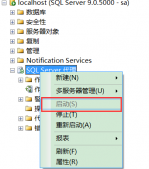最近在部署Azure虛擬機(jī)的時候,一直訪問不了網(wǎng)絡(luò)數(shù)據(jù)庫,一搜資料才知道,Azure默認(rèn)是不打開入網(wǎng)規(guī)則的,需要手動設(shè)置。
在 Windows 防火墻中為數(shù)據(jù)庫引擎的默認(rèn)實(shí)例打開 TCP 端口
1.在“開始”菜單中,單擊“運(yùn)行”,鍵入 WF.msc,然后單擊“確定”。
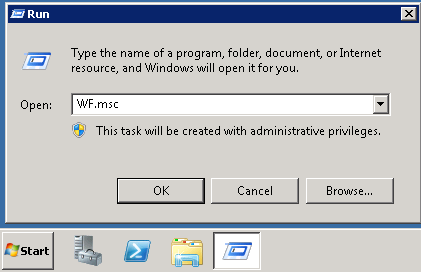
2.在“高級安全 Windows 防火墻”的左側(cè)窗格中,右鍵單擊“入站規(guī)則”,然后單擊操作窗格中的“新建規(guī)則”。

3.在“規(guī)則類型”對話框中,選擇“端口”,然后單擊“下一步”。
4.在“協(xié)議和端口”對話框中,選擇“TCP”。選擇“特定本地端口”,然后鍵入數(shù)據(jù)庫引擎實(shí)例的端口號(默認(rèn)實(shí)例對應(yīng)的端口號 1433 或您在終結(jié)點(diǎn)步驟中為私有端口選擇的端口號)。
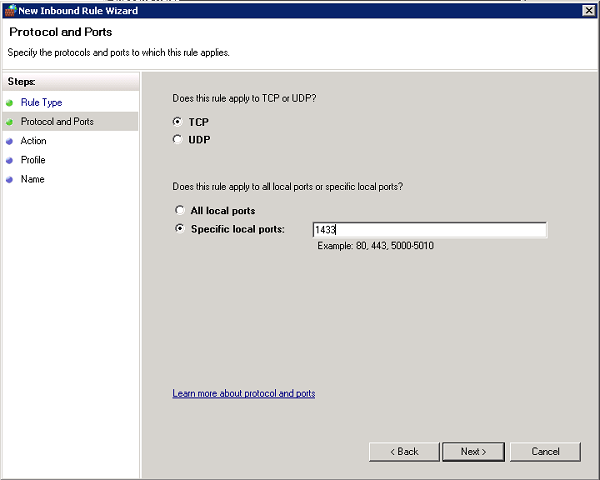
5.單擊“下一步”。
6.在“操作”對話框中,選擇“允許連接”,然后單擊“下一步”。
安全說明: 選擇“只允許安全連接”可增加安全性。如果要在環(huán)境中配置其他安全選項,則選擇此選項。
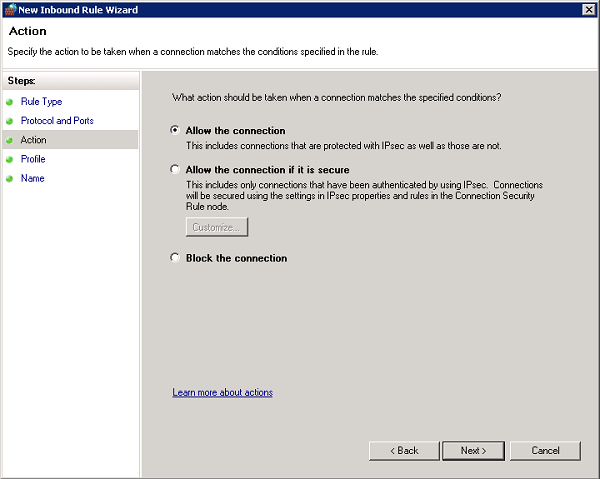
7.在“配置文件”對話框中,選擇“公用”,然后單擊“下一步”。
安全說明: 選擇“公用”允許通過 Internet 進(jìn)行訪問。如有可能,請選擇更具限制性的配置文件。

8.在“名稱”對話框中,為此規(guī)則鍵入名稱和說明,然后單擊“完成”。

根據(jù)需要為其他組件打開額外的端口。
很多朋友通過該方法成功解決Azure上部署Sqlserver網(wǎng)絡(luò)訪問不了的問題,需要的朋友可以參考上文試試哦,同時希望本文分享大家喜歡。